Comment activer ou désactiver l'audio amélioré dans Windows 11
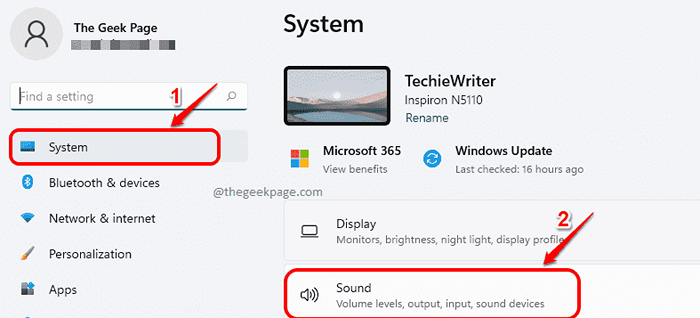
- 3227
- 37
- Romain Martinez
Si vous avez l'impression que votre qualité audio n'est pas assez bonne dans votre Windows 11 tout en regardant des films ou en écoutant de la musique, vous pouvez activer la fonction d'amélioration audio. Il s'agit d'une fonctionnalité intégrée de Windows, mais elle est désactivée par défaut. Si vous souhaitez activer cette fonctionnalité, c'est une tâche assez facile. Dans cet article, nous expliquons en détail comment vous pouvez activer ou désactiver la fonction Audio d'amélioration de votre Windows 11.
Comment activer la fonction Audio améliorer dans Windows 11
Étape 1: Ouvrez le Paramètres application en appuyant sur le Gagner et je Clés ensemble.
Dans le fenêtre volet, cliquez sur le Système onglet et dans le fenêtre droite volet, cliquez sur le Son languette.
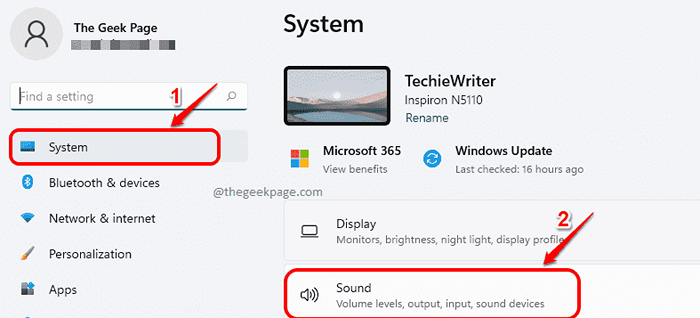
Étape 2: Sous les paramètres sonores, recherchez et cliquez sur l'entrée nommée Haut-parleurs sous Sortir entête.
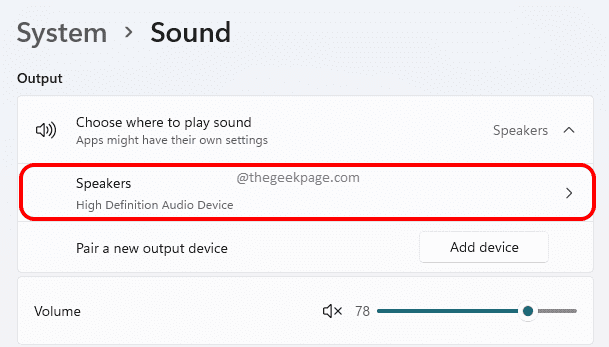
Étape 3: Maintenant, faire défiler et localisez le bouton basculer correspondant à l'option Améliorer l'audio. Tourne le bouton de basculement Pour améliorer la qualité sonore.
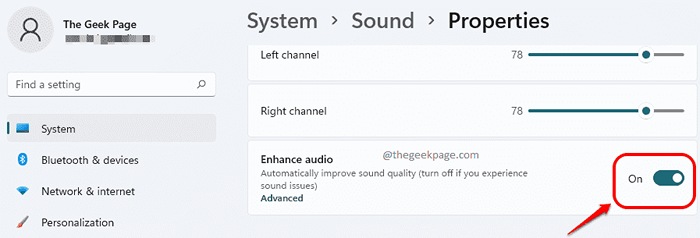
Étape 4: Comme suivant, cliquez sur le lien qui dit Avancé qui est lié à Améliorer l'audio section.
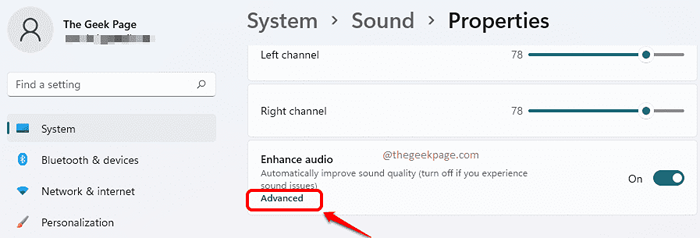
Étape 5: Dans le Propriétés de l'orateur fenêtre, cliquez sur le Améliorations languette. Ici tu peux sélectionner quel que soit renforcement tu voudrais exciter. Une fois fait, frappez Appliquer bouton et D'ACCORD bouton.
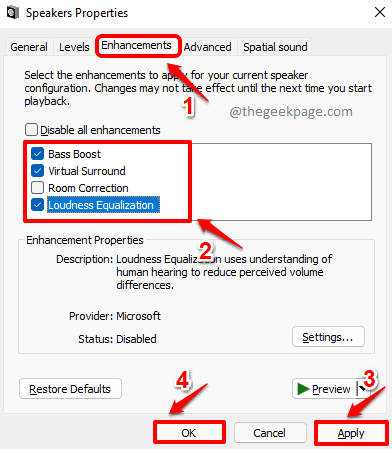
C'est ça. Votre qualité audio devrait maintenant être améliorée.
Comment désactiver l'amélioration de la fonction audio dans Windows 11
Si à l'avenir, vous souhaitez désactiver le Améliorer l'audio fonctionnalité pour une raison quelconque, vous pouvez le faire en tournant le bouton de basculement pour le Améliorer l'audio Option comme indiqué dans la capture d'écran ci-dessous.

Veuillez nous dire dans les commentaires si vous avez trouvé l'article utile.
- « Comment changer la direction du pavé tactile sur Windows 11
- Comment activer / désactiver le contenu Contrôle de luminosité adaptative (CABC) sur Windows 11 »

